Отключить Использовать веб-службу для устранения ошибок навигации в Edge
Когда вы по незнанию вводите неправильный адрес и не можете подключиться к веб-странице , браузеры, такие как Microsoft Edge , отправляют адрес страницы в службу Captive Portal(Captive Portal service) . Затем портал предлагает похожие адреса, которые вы, возможно, хотели ввести. Однако, если вы не находите эту возможность полезной, вы можете отключить ее, и браузер перестанет отправлять ваши ошибочно введенные адреса в Windows . Вы можете легко отключить эту службу с помощью параметра « Использовать веб-службу для устранения ошибок навигации(Use a web service to help resolve navigation errors) » в Microsoft Edge.
Отключить Использовать(Use) веб-службу для устранения ошибок навигации в Edge
На платформах Windows Microsoft Edge использует службу Windows Captive Portal . В противном случае используется служба Microsoft Edge Captive Portal . Эта функция обычно используется в бизнес-центрах, аэропортах, вестибюлях отелей, кафе и других местах, предлагающих бесплатные точки доступа Wi-Fi для пользователей Интернета(Internet) . Это предотвращает доступ клиентов к сети до тех пор, пока не будет установлена проверка пользователя. о отключить эту функцию:
- Запустите Microsoft Edge.
- Выберите Настройки и прочее.
- Выберите Настройки.
- Выберите Конфиденциальность(Choose Privacy) , поиск и службы.
- Отключите Использовать(Use) веб-службу для устранения ошибок навигации.
Давайте рассмотрим вышеперечисленные шаги немного подробнее!
Запустите браузер Microsoft Edge . Убедитесь, что вы используете последнюю версию браузера. Если нет, обновите браузер до последней версии.
Затем нажмите « Настройки» и «Дополнительно(Settings and more) » (отображается в виде трех горизонтальных точек в правом верхнем углу экрана браузера Edge ).(Edge browser)
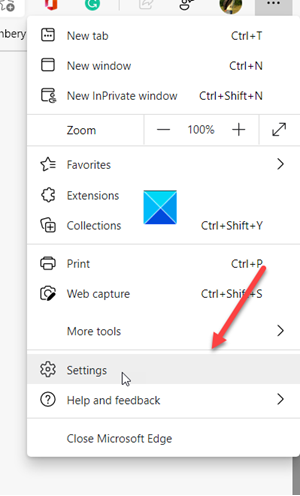
Выберите « Настройки(Settings ) » из списка отображаемых параметров.
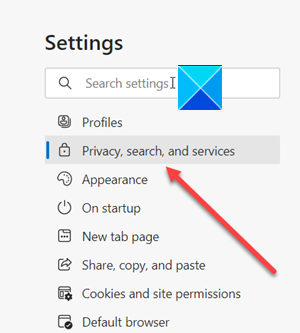
Когда вас перенаправят на новую страницу, прокрутите вниз до заголовка « Конфиденциальность, поиск и службы» на (Privacy, Search, and Services)панели «Настройки Edge(Edge Settings pane) » .
Переключитесь на правую(Right) панель и прокрутите вниз до раздела « Службы(Services ) ».
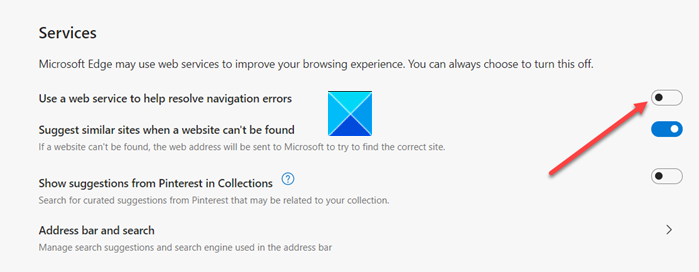
Там найдите запись « Использовать веб-службу для устранения ошибок навигации(Use a web service to help resolve navigation errors) ».
При обнаружении включите или отключите службу, переместив переключатель в положение «Вкл.» или « Выкл(Off) .» .
Вот и все!
Related posts
Отключить Use Рекомендуемый настроек браузера настроек в Edge browser
Включить Line Wrap в Source View в Chrome or Edge
Как удалить кнопку Extensions меню из Microsoft Edge toolbar
Включить потенциально Unwanted Application protection в Edge browser
Block or Stop Microsoft Edge всплывающую Tips and Notifications
Как использовать Smart Copy в Microsoft Edge
Добавить Home button до Microsoft Edge browser
Как настроить страницу Microsoft Edge New tab
Удалить: Для быстрого доступа разместите свои избранное здесь на бар избранного
Как использовать изображение в Picture mode на Microsoft Edge Browser
Как отключить типы Image Background для Edge New Tab page
Block Microsoft Edge Ads, которые появляются в Windows 10 Start Menu
Download Последние Windows 10 ISO Images непосредственно в Chrome or Edge
Edge and Store Приложения не подключаются к Internet - Error 80072EFD
Как отправить Tabs на другие устройства с Microsoft Edge
Add or Remove Vertical Tabs Button на Toolbar в Edge browser
Отключить или включить предложенные пароли в Edge browser в Windows 10
Как скрыть Title Bar с Vertical Tabs в Microsoft Edge
Как установить Chrome Themes на Microsoft Edge browser
Как показать Favorites Bar в Microsoft Edge на Windows 10
